manche. Cela peut aider à résoudre les problèmes courants avec la fonction de zoom. Voici comment le faire:
1. Effacer le cache dans Chrome:
– Ouvrez Chrome et cliquez sur les trois points dans le coin supérieur droit.
– Sélectionnez “Plus d’outils” puis “Effacer les données de navigation.”
– Dans la fenêtre contextuelle, choisissez une plage de temps ou sélectionnez “tout le temps” pour effacer toutes les données.
– Sélectionnez l’option “Images et fichiers mis en cache” et cliquez sur “Effacer les données.”
2. Effacer les cookies dans Chrome:
– Ouvrez Chrome et accédez au menu Paramètres (trois points dans le coin supérieur droit).
– Faites défiler vers le bas et cliquez sur “Advanced” en bas.
– Dans le cadre de la section “Confidentialité et sécurité”, cliquez sur “Effacer les données de navigation.”
– Choisissez une plage de temps ou sélectionnez “tout le temps” pour effacer toutes les données.
– Sélectionnez l’option “cookies et autres données sur le site” et cliquez sur “Effacer les données.”
3. Effacer le cache et les cookies dans Firefox:
– Ouvrez Firefox et cliquez sur les trois lignes horizontales dans le coin supérieur droit.
– Sélectionnez “Options” et accédez à l’onglet “Privacy & Security”.
– Dans la section “Cookies and Site Data”, cliquez sur “Effacer les données.”
– Choisissez une plage de temps ou sélectionnez “tout” pour effacer toutes les données.
– Assurez-vous que les options “Contenu Web en cache” et “cookies et données sur le site” sont vérifiées, puis cliquez sur “Effacer.”
4. Effacer le cache et les cookies dans Safari:
– Ouvrez safari et allez au menu Safari en haut.
– Cliquez sur “Préférences” et accédez à l’onglet “Confidentialité”.
– Cliquez sur “Gérer les données du site Web” et sélectionnez “Supprimer tout.”
– Confirmez l’action en cliquant sur “Supprimer maintenant.”
5. Effacer le cache et les cookies dans le bord:
– Open Edge et cliquez sur les trois points dans le coin supérieur droit.
– Accédez à “Paramètres” et cliquez sur “Confidentialité, recherche et services” dans la barre latérale gauche.
– Dans la section “Données de navigation claire”, cliquez sur “Choisissez quoi effacer.”
– Sélectionnez les options “cookies et autres données sur le site” et “Images et fichiers mis en cache”.
– Cliquez sur “Effacer” pour supprimer les données sélectionnées.
En suivant ces étapes, vous devriez être en mesure de résoudre les problèmes courants du navigateur liés à la fonction de zoom. Le nettoyage du cache et des cookies peut aider à résoudre les conflits et à assurer une expérience de zoom plus fluide.
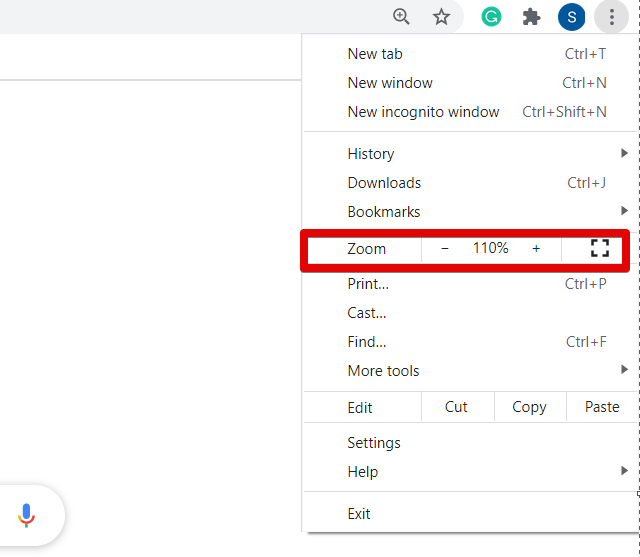
[WPREMARK PRESET_NAME = “CHAT_MESSAGE_1_MY” icon_show = “0” background_color = “# e0f3ff” padding_right = “30” padding_left = “30” border_radius = “30”] Pouvez-vous définir un niveau de zoom personnalisé dans Chrome
Sur votre ordinateur, ouvrez Chrome. Près de "Zoom," Choisissez les options de zoom souhaitées: tout est plus grand: cliquez sur zoomer. .
[/ wpremark]
[WPREMARK PRESET_NAME = “CHAT_MESSAGE_1_MY” icon_show = “0” background_color = “# e0f3ff” padding_right = “30” padding_left = “30” border_radius = “30”] Comment puis-je zoomer manuellement chrome
Vous pouvez utiliser les raccourcis clavier pour zoomer et sortir pendant que Chrome est actif. Appuyez sur Ctrl et + (plus) pour zoomer, Ctrl et – (moins) pour zoomer, ou ctrl et 0 (zéro) pour revenir à la taille par défaut. Vous pouvez également utiliser les paramètres de zoom dans le menu Chrome principal. Cliquez sur ou appuyez sur le bouton du menu en haut à droite du navigateur.
[/ wpremark]
[WPREMARK PRESET_NAME = “CHAT_MESSAGE_1_MY” icon_show = “0” background_color = “# e0f3ff” padding_right = “30” padding_left = “30” border_radius = “30”] Comment réinitialiser le zoom sur chrome
Vous pouvez faire de la page que vous regardez plus ou moins, mais gardez d’autres parties de votre écran de la même taille.Faire plus gros à la page: appuyez sur Ctrl et +.Rendez la page plus petite: appuyez sur Ctrl et -.Réinitialiser le zoom: appuyez sur Ctrl + 0.
[/ wpremark]
[WPREMARK PRESET_NAME = “CHAT_MESSAGE_1_MY” icon_show = “0” background_color = “# e0f3ff” padding_right = “30” padding_left = “30” border_radius = “30”] Pourquoi Chrome ne me laisse-t-il pas zoomer
Pour activer la fonctionnalité, appuyez sur l’icône de trois points dans le coin supérieur droit du navigateur, appuyez sur Paramètres > Accessibilité, puis ajustez le niveau de zoom à votre goût.
[/ wpremark]
[WPREMARK PRESET_NAME = “CHAT_MESSAGE_1_MY” icon_show = “0” background_color = “# e0f3ff” padding_right = “30” padding_left = “30” border_radius = “30”] Pouvez-vous personnaliser le zoom
Vous pouvez personnaliser la vue d’écran par défaut sur 1, 2 ou 3 affichages. Pour personnaliser pour plusieurs moniteurs, vous devrez prolonger l’affichage sur votre salle de zoom Mac ou Windows.
[/ wpremark]
[WPREMARK PRESET_NAME = “CHAT_MESSAGE_1_MY” icon_show = “0” background_color = “# e0f3ff” padding_right = “30” padding_left = “30” border_radius = “30”] Comment réinitialiser le niveau de zoom de mon navigateur
Réinitialisez le niveau de zoom: appuyez sur Ctrl (Windows) ou Commande (Mac) et la touche 0. Zoomez: Appuyez sur Ctrl ou la commande et la touche +. Zoom out: Appuyez sur Ctrl ou la commande et la touche -.
[/ wpremark]
[WPREMARK PRESET_NAME = “CHAT_MESSAGE_1_MY” icon_show = “0” background_color = “# e0f3ff” padding_right = “30” padding_left = “30” border_radius = “30”] Quel est le raccourci clavier pour zoomer
Raccourcis clavier de la grandeur
| Pour faire ça | Presse |
|---|---|
| Agrandir. | Clé du logo Windows + signe (+) |
| Dézoomer. | Clé du logo Windows + signe moins (-) |
| Zoomer et sortir en utilisant la roue de défilement de la souris. | CTRL + ALT + Rouge de défilement de la souris |
| Pan dans le sens des touches de flèche. | CTRL + Alt + Ferrod Keys |
[/ wpremark]
[WPREMARK PRESET_NAME = “CHAT_MESSAGE_1_MY” icon_show = “0” background_color = “# e0f3ff” padding_right = “30” padding_left = “30” border_radius = “30”] Comment puis-je pincer pour zoomer dans Chrome OS
Astuce: Sur votre écran tactile, vous pouvez toucher et tenir une zone avec deux doigts, puis vous ouverte pour zoomer, ou pincer près de zoomer.
[/ wpremark]
[WPREMARK PRESET_NAME = “CHAT_MESSAGE_1_MY” icon_show = “0” background_color = “# e0f3ff” padding_right = “30” padding_left = “30” border_radius = “30”] Comment réparer mon zoom de navigateur
Si vous avez du mal à commencer à zoomer sur le bureau ou le web, à rejoindre une réunion ou à vous connecter à votre compte Zoom, nous vous recommandons d’effacer le cache et les cookies dans votre appareil ou dans votre navigateur. Effacer le cache et les cookies du navigateur Google Chrome, puis relancer Google Chrome résout également le problème.
[/ wpremark]
[WPREMARK PRESET_NAME = “CHAT_MESSAGE_1_MY” icon_show = “0” background_color = “# e0f3ff” padding_right = “30” padding_left = “30” border_radius = “30”] Comment réinitialiser mon zoom de navigateur
Donc le est sélectionné. Et tout ce que je vais faire, c’est sur mon clavier, je vais appuyer sur Ctrl et 0. Et vous pouvez voir que le navigateur a réinitialisé la valeur à 100 bye bye.
[/ wpremark]
[WPREMARK PRESET_NAME = “CHAT_MESSAGE_1_MY” icon_show = “0” background_color = “# e0f3ff” padding_right = “30” padding_left = “30” border_radius = “30”] Comment réparer mon zoom sur mon navigateur
Étape 1: Ouvrez Google Chrome et cliquez sur le menu Kebab (trois points verticaux) dans le coin supérieur droit. Étape 2: Cliquez sur l’icône + ou – à côté du zoom et définissez-la sur vos niveaux préférés. Si le zoom par défaut est grand ou petit pour vous, apportez des modifications à partir du menu des paramètres chromés.
[/ wpremark]
[WPREMARK PRESET_NAME = “CHAT_MESSAGE_1_MY” icon_show = “0” background_color = “# e0f3ff” padding_right = “30” padding_left = “30” border_radius = “30”] Que signifie la force activer le zoom
Retour sur quoi que ce soit ici, jetons un coup d’œil à cet badge sur le top norvégien, rien ne se passe donc la façon dont nous pouvons réellement améliorer cela et au fait si je voulais appuyer. Et
[/ wpremark]
[WPREMARK PRESET_NAME = “CHAT_MESSAGE_1_MY” icon_show = “0” background_color = “# e0f3ff” padding_right = “30” padding_left = “30” border_radius = “30”] Comment changer mon écran zoom
La commutation entre les vues peut être légèrement différente selon que vous utilisez un ordinateur portable / ordinateur, tablette ou iPad, iPhone ou téléphones Android. Pour basculer entre les vues lors d’une réunion, cliquez ou appuyez sur le bouton «Vue de galerie» ou «haut-parleur actif» à l’écran.
[/ wpremark]
[WPREMARK PRESET_NAME = “CHAT_MESSAGE_1_MY” icon_show = “0” background_color = “# e0f3ff” padding_right = “30” padding_left = “30” border_radius = “30”] Où sont les paramètres d’affichage du zoom
Comment changer la disposition des salles de zoom avec un seul écran ou rejoindre une réunion.Afficher la vue .Appuyez sur l’icône avec la vue que vous souhaitez afficher.
[/ wpremark]
[WPREMARK PRESET_NAME = “CHAT_MESSAGE_1_MY” icon_show = “0” background_color = “# e0f3ff” padding_right = “30” padding_left = “30” border_radius = “30”] Quel est le niveau de zoom par défaut chrome
Qui est défini à 125% par défaut sur Windows. Tandis que Chrome utilise un niveau par défaut de 100%.
[/ wpremark]
[WPREMARK PRESET_NAME = “CHAT_MESSAGE_1_MY” icon_show = “0” background_color = “# e0f3ff” padding_right = “30” padding_left = “30” border_radius = “30”] Comment ajuster les paramètres du zoom
Pour accéder aux paramètres du client Zoom Desktop: Connectez-vous au client Zoom Desktop.Cliquez sur la photo de votre profil puis cliquez sur Paramètres. Cela ouvrira la fenêtre Paramètres, vous donnant accès aux options suivantes:
[/ wpremark]
[WPREMARK PRESET_NAME = “CHAT_MESSAGE_1_MY” icon_show = “0” background_color = “# e0f3ff” padding_right = “30” padding_left = “30” border_radius = “30”] Que fait Ctrl H
Le bouton Ctrl + H ou Remplacer ouvre l’onglet Rechercher dans la boîte de dialogue Rechercher et remplacer dans Excel 2016.
[/ wpremark]
[WPREMARK PRESET_NAME = “CHAT_MESSAGE_1_MY” icon_show = “0” background_color = “# e0f3ff” padding_right = “30” padding_left = “30” border_radius = “30”] Qu’est-ce que Ctrl Z pour le zoom
Ctrl + S – Enregistrer. CTRL + Z – Annuler.
[/ wpremark]
[WPREMARK PRESET_NAME = “CHAT_MESSAGE_1_MY” icon_show = “0” background_color = “# e0f3ff” padding_right = “30” padding_left = “30” border_radius = “30”] Quelle est la clé de raccourci pour zoomer dans Chrome
Windows et Linux: appuyez sur Ctrl et +. Mac: appuyez sur ⌘ et +. Chrome OS: Appuyez sur Ctrl et +.
[/ wpremark]
[WPREMARK PRESET_NAME = “CHAT_MESSAGE_1_MY” icon_show = “0” background_color = “# e0f3ff” padding_right = “30” padding_left = “30” border_radius = “30”] Comment ajouter un bouton zoom dans Chrome
Installez et utilisez le plugin dans Chromeopen le navigateur Chrome.Visitez le Zoom Scheduler for Chrome Link.Cliquez sur Ajouter à Chrome (en haut à droite) et suivez les invites pour ajouter l’extension.Cliquez sur l’icône Puzzle Piece pour épingler l’extension du planificateur de zoom (caméra vidéo bleue) à votre liste d’extension.
[/ wpremark]
[WPREMARK PRESET_NAME = “CHAT_MESSAGE_1_MY” icon_show = “0” background_color = “# e0f3ff” padding_right = “30” padding_left = “30” border_radius = “30”] Comment réinitialiser la taille de mon écran de navigateur
Corrigez la taille d’un clavier / souris de la fenêtre de navigateur: maintenez la touche «CTRL» et déplacez votre «roue de défilement de souris».En utilisant uniquement le clavier: du clavier, vous pouvez augmenter ou diminuer la valeur de zoom par incréments de 10%.Le moyen le plus rapide de restaurer le zoom à 100%, appuyez sur Ctrl + 0.
[/ wpremark]
[WPREMARK PRESET_NAME = “CHAT_MESSAGE_1_MY” icon_show = “0” background_color = “# e0f3ff” padding_right = “30” padding_left = “30” border_radius = “30”] Comment ajuster le réglage du zoom
Pour accéder à vos paramètres de zoom personnel: Connectez-vous au portail Web Zoom.Dans le menu de navigation, cliquez sur Paramètres.Cliquez sur le basculement à côté d’un paramètre pour l’activer ou le désactiver.
[/ wpremark]
[WPREMARK PRESET_NAME = “CHAT_MESSAGE_1_MY” icon_show = “0” background_color = “# e0f3ff” padding_right = “30” padding_left = “30” border_radius = “30”] Comment réinitialiser le niveau de zoom de votre navigateur
Réinitialisez le niveau de zoom: appuyez sur Ctrl (Windows) ou Commande (Mac) et la touche 0. Zoomez: Appuyez sur Ctrl ou la commande et la touche +. Zoom out: Appuyez sur Ctrl ou la commande et la touche -.
[/ wpremark]
[WPREMARK PRESET_NAME = “CHAT_MESSAGE_1_MY” icon_show = “0” background_color = “# e0f3ff” padding_right = “30” padding_left = “30” border_radius = “30”] Comment débloquer les paramètres de zoom
Pour accéder à vos paramètres de zoom personnel: Connectez-vous au portail Web Zoom.Dans le menu de navigation, cliquez sur Paramètres.Cliquez sur le basculement à côté d’un paramètre pour l’activer ou le désactiver.
[/ wpremark]
[WPREMARK PRESET_NAME = “CHAT_MESSAGE_1_MY” icon_show = “0” background_color = “# e0f3ff” padding_right = “30” padding_left = “30” border_radius = “30”] Comment puis-je forcer un zoom avant
Forcez le zoom sur Chrome pour AndroidTap le menu des paramètres à trois points.Choisir les paramètres.Faites défiler vers le bas pour trouver avancé, puis sélectionnez l’accessibilité.Sur la page d’accessibilité, vérifiez la force activer le zoom.
[/ wpremark]